Les 9 meilleures façons de réparer les appels impossibles à enregistrer sur les téléphones Samsung Galaxy
Divers / / August 21, 2023
Enregistrement d'appel est l'une des fonctionnalités utiles des téléphones Android. Vous pouvez rapidement enregistrer toute la conversation pour vous y référer plus tard. C'est plus pratique que de prendre des notes sur un appel actif. L'application Téléphone par défaut sur les appareils Samsung est livrée avec l'enregistrement des appels dans les régions prises en charge. Cependant, beaucoup se sont plaints du fait que l'option d'enregistrement d'appel était grisée sur leurs téléphones Samsung Galaxy.

L'option d'enregistrement d'appel grisée peut vous empêcher d'enregistrer l'intégralité de la conversation vocale. Vous pouvez même manquer de petits détails sur l'appel. Avant de manquer l'enregistrement d'autres appels vocaux, utilisez les astuces ci-dessous pour corriger l'enregistrement des appels qui ne fonctionne pas sur les téléphones Samsung Galaxy.
1. Redémarrez le téléphone Samsung Galaxy
Le redémarrage de votre téléphone Samsung Galaxy est l'un des moyens efficaces de résoudre les problèmes courants.
Étape 1: Balayez vers le bas depuis l'écran d'accueil et balayez à nouveau vers le bas pour développer le menu de basculement rapide.
Étape 2: Appuyez sur le bouton d'alimentation et sélectionnez Redémarrer.


Ouvrez l'application Téléphone, passez un appel et appuyez sur le menu à trois points verticaux en haut pour voir l'option Enregistrer l'appel.
2. Désactiver le Wi-Fi
La plupart des opérateurs de téléphonie mobile proposent des options d'appel Wi-Fi aux consommateurs. Lorsque vous passez des appels via Wi-Fi, l'application Téléphone ne peut pas enregistrer de tels appels vocaux. L'application Téléphone affiche une option d'enregistrement d'appel grisée. Vous devez balayer du haut vers le bas pour désactiver le Wi-Fi sur votre téléphone.
Votre téléphone passe du Wi-Fi à l'opérateur pour continuer l'appel vocal. L'option d'enregistrement d'appel apparaîtra maintenant.

3. Désactiver les appels Wi-Fi
L'application Téléphone par défaut préfère passer des appels via un réseau Wi-Fi. Vous ne pouvez pas enregistrer de tels appels à moins de désactiver le Wi-Fi sur votre téléphone Samsung. Vous pouvez désactiver les appels Wi-Fi pour arrêter le comportement.
Étape 1: Ouvrez l'application Paramètres sur votre téléphone Samsung Galaxy.
Étape 2: Sélectionnez Connexions. Désactivez la bascule Appels Wi-Fi.


4. N'utilisez pas d'applications téléphoniques tierces
L'option d'enregistrement des appels est disponible sur l'application Téléphone par défaut sur les téléphones Samsung Galaxy. Google n'autorise pas la même chose pour les applications tierces sur le Play Store. Si vous utilisez Truecaller ou une autre application d'appel tierce sur votre téléphone Samsung, l'option d'enregistrement des appels ne s'affichera pas. C'est une des raisons pourquoi vous ne pouvez pas enregistrer les appels sur les téléphones Android.
Il est temps de revenir à l'application Téléphone par défaut sur Samsung.
Étape 1: Ouvrez les applications Paramètres et faites défiler jusqu'à Applications.
Étape 2: Appuyez sur "Choisir les applications par défaut".


Étape 3: Sélectionnez l'application Téléphone et appuyez sur le bouton radio à côté de l'application par défaut.

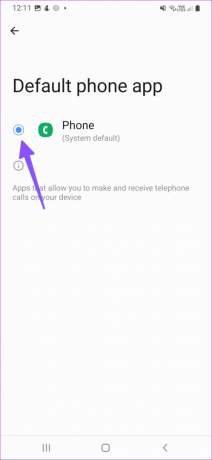
Lancez l'application Téléphone, commencez à passer des appels et enregistrez vos conversations.
5. Vérifiez les lois de votre région
Pour se conformer aux lois, Samsung désactive l'option d'enregistrement des appels dans certaines régions. Si l'option Enregistrer l'appel ne s'affiche pas sur votre téléphone, cela peut être dû à des lois strictes en matière de confidentialité dans votre région. Dans ce cas, aucune des astuces du message ne fonctionnera pour résoudre votre problème.
6. Forcer l'arrêt de l'application téléphonique
Vous pouvez forcer l'arrêt de l'application Téléphone et réessayer d'enregistrer des conversations.
Étape 1: Appuyez longuement sur l'application Téléphone pour ouvrir le menu d'informations.
Étape 2: Appuyez sur Forcer l'arrêt.

Ouvrez le menu des applications récentes et balayez l'application Téléphone vers le haut pour la fermer complètement.
7. Effacer le cache de l'application du téléphone
Un cache d'application corrompu peut être à l'origine du problème grisé de l'option d'enregistrement d'appel sur votre téléphone Samsung. Vous devez vider le cache de l'application et réessayer.
Étape 1: Ouvrez le menu d'informations sur l'application Téléphone. Sélectionnez Stockage.
Étape 2: Appuyez sur Vider le cache et Effacer les données.

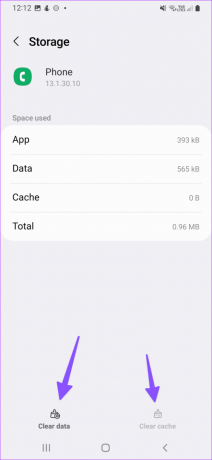
8. Impossible d'enregistrer des appels sur Internet
Quand tu fais face problèmes d'appel via l'opérateur, vous pouvez utiliser WhatsApp, Telegram ou Messenger pour composer des appels vocaux. Avant de continuer, notez que vous ne pouvez pas enregistrer de tels appels sur votre téléphone Samsung. Contrairement à l'application Téléphone, vous ne voyez pas d'option pour enregistrer une conversation.
9. Mettre à jour une interface utilisateur
Samsung met à jour les applications par défaut via le logiciel système. Vous devez mettre à jour l'application Téléphone vers la dernière version pour commencer à enregistrer les appels comme d'habitude.
Étape 1: Ouvrez l'application Paramètres et faites défiler jusqu'à Mise à jour logicielle.
Étape 2: Téléchargez et installez la dernière version de One UI à partir du menu suivant.


Enregistrez des conversations importantes lors de vos déplacements
L'enregistrement des appels peut être utile dans des situations spécifiques. Cependant, nous vous recommandons d'enregistrer les appels avec votre consentement. Quelle astuce a fonctionné pour vous? Partagez vos découvertes dans les commentaires ci-dessous.
Dernière mise à jour le 25 juillet 2023
L'article ci-dessus peut contenir des liens d'affiliation qui aident à soutenir Guiding Tech. Cependant, cela n'affecte pas notre intégrité éditoriale. Le contenu reste impartial et authentique.

Écrit par
Parth travaillait auparavant chez EOTO.tech pour couvrir l'actualité technologique. Il est actuellement indépendant chez Guiding Tech, écrivant sur la comparaison d'applications, des didacticiels, des trucs et astuces sur les logiciels et plongeant profondément dans les plateformes iOS, Android, macOS et Windows.



